نمایش و ارسال گزارش بعد از ثبت فرم
با تنظیم ایمیل و پیغام بعد از ثبت فرم گزارش اطلاعات ثبت شده را نمایش دهید.
گزارشگیری بعد از ثبت فرم
همان گونه که از اسم گزارش و گزارشگیری پیداست مفهوم گزارشگیری در فرم ساز آنلاین و آزمون ساز آنلاین هم چیزی دور از ذهن نخواهد بود اما بحثی که اکنون مطرح است این است که چگونه میتوان گزارشگیری بلافاصله بعد از ثبت فرم داشت و آمار و ارقام را به ثبت کنندهی فرم نمایش دهیم؟
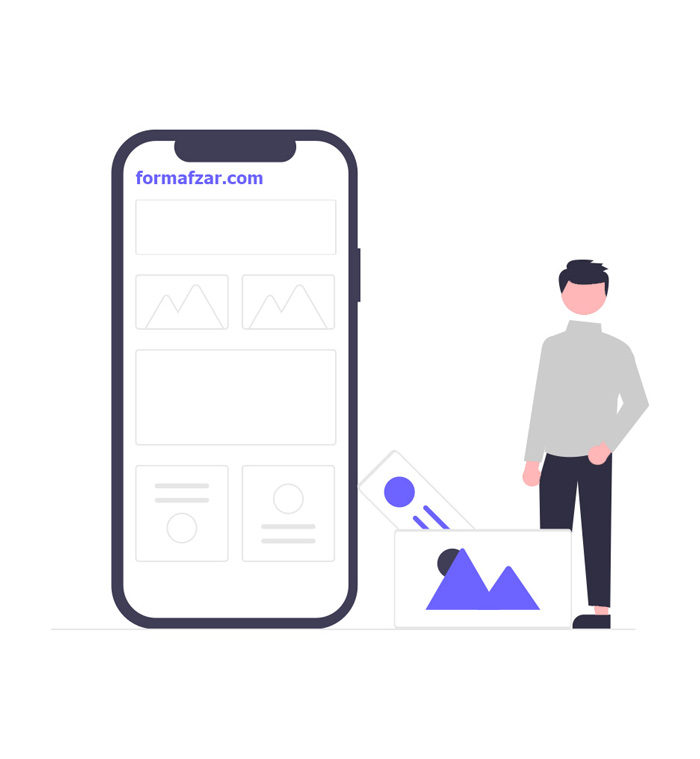
فرق گزارشگیری و گزارشگیری بعد از ثبت فرم در فرم ساز چیست؟
اگر تا به حال با فرم ساز فرم افزار کار کرده باشید قطعاً با بخش گزارش به خوبی آشنایی دارید. در منوی گزارش میتوان بر اساس پارامترهای مشخص مانند تعداد ثبت، مقادیر درج شده در فیلدها، کاربر، تاریخ ثبت، مرورگر، موقعیت مکانی ثبت کننده و جنسیت ثبت کننده گزارش تهیه کرد که به طبع هر یک از موارد فوق را نیز میتوان بر اساس نیاز گزارش فیلتر کرد تا نتیجه مطلوبتر و شفافتری دریافت نمود. لازم به ذکر است که هر یک از حالتهای گزارش گیری تنظیمات خاص خود را داشته و در نهایت میتوان از هر کدام خروجی تهیه و در حوزهی فعالیت خود استفاده کرد. توضیحاتی که داده شد مربوط به منوی گزارشگیری فرم ساز فرم افزار بوده که این نوع گزارشگیری توسط کاربران سیستم قابل تهیه است.
حال به توضیح اینکه چگونه گزارش اطلاعات ثبت شده را بلافاصله بعد از ثبت فرم به ثبت کنندهی فرم نمایش دهیم و یا برای او اطلاعات آماری را از طریق ایمیل ارسال کنیم خواهیم پرداخت.
راهنما گزارش گیری بعد از ثبت فرم
در ویدئو زیر میبینید که میتوان بعد از ثبت هر فرم گزارشی از اطلاعات ثبت شده به کاربر نمایش داد. نحوه تنظیم این عملیات قابل مشاهده است
تنظیم نمایش و ارسال گزارش در فرم ساز آنلاین فرم افزار
در فرمساز رایگان فرم افزار گزارشی که بعد از ثبت فرم به صورت اتوماتیک ساخته میشود به دو صورت خواهد بود. اولین حالت برای شخص ثبت کننده نمایش داده میشود و حالت دوم با اعمال تنظیمات ایمیل، گزارش مربوطه از طریق ایمیل ارسال خواهد شد. میتوان تنظیم کرد که ایمیل حاوی گزارش هم برای ثبت کنندهی فرم و هم برای هر شخص دیگری تنظیم و ارسال شود.
برای تنظیم این نوع گزارش از زبانهی تنظیمات و منوی "پیغام و تغییر مسیر" یا "ایمیل" و در کادر پیام بر روی انتخاب گزارش کلیک میکنیم.
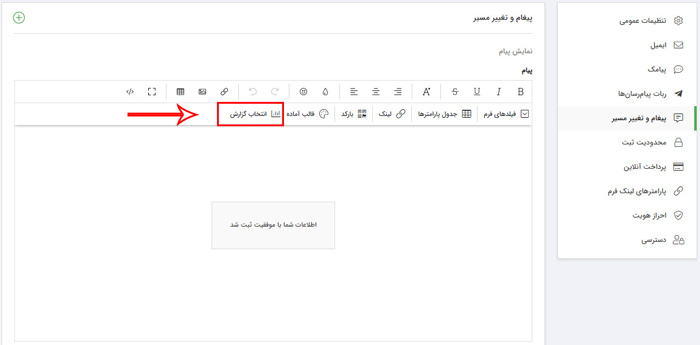
صفحهای باز خواهد شد که زمانی که که گزارشی تنظیم شود در همین صفحه قرار خواهد گرفت تا برای تنظیم مجدد و یا تغییر جزنی در ساختار گزارش از ابتدا آن را طراحی نکنیم.
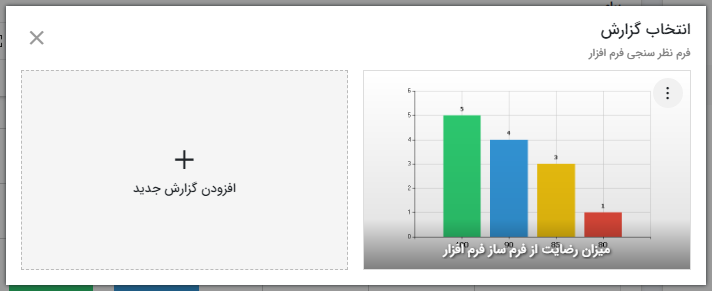
با انتخاب افزودن گزارش جدید لیستی که در تصویر مشاهده میکنید نمایش داده میشود که شامل تنظیم گزارش بر سه مورد است که میتوان یکی از آن ها را انتخاب کرد. این لیست شامل "تعداد ثبت بر اساس فیلد"، "تعداد ثبت بر اساس تاریخ" و"مقادیر فیلد بر اساس تاریخ" است که در ادامه هر یک را با جزئیات کامل توضیح خواهیم داد.
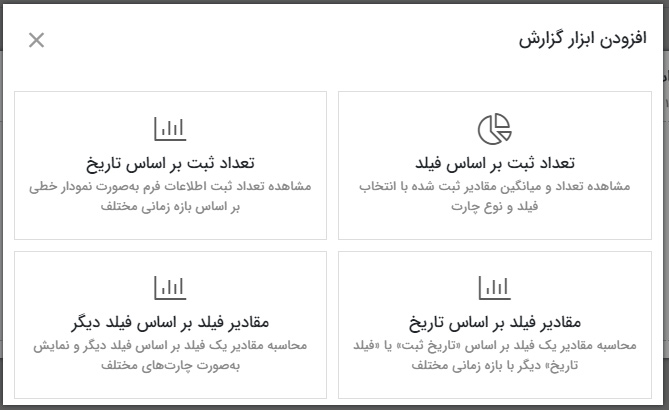
تعداد ثبت بر اساس فیلد:
در این نوع گزارش میتوان پس از انتخاب نام گزارش، اندازهی طول و عرض چارت را مشخص و دو بعدی یا سه بعدی بودن نمودار را مشخص کرد. بعد از آن نوبت به انتخاب نوع چارت بوده که شامل دایرهای،خطی و ستونی است.
در نهایت بایستی مشخص کرد تا گزارش نمایشی بر چه اساسی باشد که در لیست کشویی فیلدهای ثابتی مانند: ثبت کننده، ویرایش کننده، آدرس اینترنتی، مرورگر و پرداخت آنلاین وجود دارند. فیلدهای فرم هم در این لیست قرار خواهند گرفت که به طور کلی فیلدهای متن، فرمول، جدول انتخاب، نقشه، رتبه، مالتیمدیا، رضایتمندی، لیست مرتبط، عدد، ویرایشگر متن، امضاء دیجیتال، تک انتخابی (دکمه رادیویی)، وضعیت، تصویر انتخابی، وبسایت، رمز عبور، ضمیمه، اسلایدر، متن چند خطی، موبایل، تاریخ، تلفن، ایمیل، چند انتخابی، لیست کشویی و ساعت مشمول گزارش گیری هستند.
بعد از انتخاب فیلد مورد نظر جهت گزارش گیری تایید را زده تا گزارش به لیست گزارشات اضافه شود. در هنگام نمایش گزارش تعدادِ فرمهایی که بر اساس فیلد ثابت یا فیلد فرمی که مشخص شده است نمایش داده میشود.
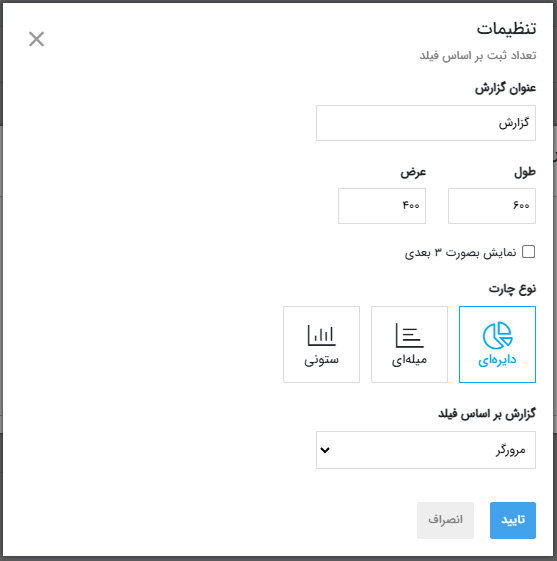
همان گونه که در تصویر مشاهده میکنید گزارش تنظیم شده به لیست اضافه گردید که با کلیک بر روی سه نقطه میتوان گزارش را مشاهده، تنظیم یا ویرایش، فیلتر و یا حذف کرد. فیلتر گزارش به این معناست که در صورت برقرار بودن شرطی که تنظیم شده گزارش نمایش داده شود.
تعداد ثبت بر اساس تاریخ:
برای تنظیم گزارش بر این اساس بایستی مانند گزارش قبلی ابتدا نام گزارش و اندازهی چارت و دو یا سه بعدی بودن آن را مشخص کرد و در نهایت بر اساس روز، ماه یا سال تنظیم کنیم.
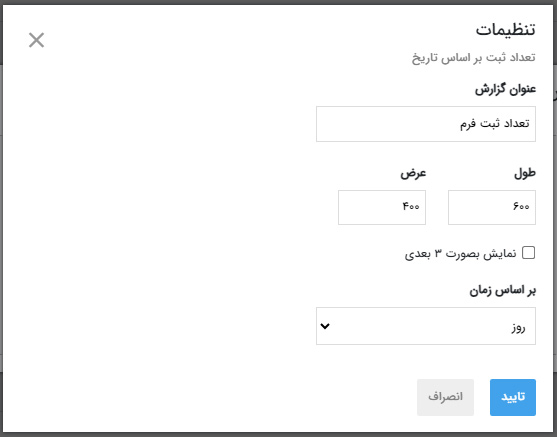
مقادیر فیلد بر اساس تاریخ:
در این نوع گزارش بایستی دو پارامتر مشخص شود. چون گزارش بر اساس تاریخ و مقدار فیلد است. حال این تاریخ میتواند تاریخ ثبت فرم باشد یا اگر فیلد تاریخی در فرم وجود داشته باشد،تاریخی که ثبت کننده فرم وارد میکند به عنوان پارامتر تاریخ انتخاب شود. ابتدا نام و سپس طول و عرض چرات را انتخاب میکنیم و بعد از آن فیلد تاریخ و فیلد فرمی که بر اساس آن بایستی گزارش تهیه شود را انتخاب میکنیم در ادامه نوع محاسبه که به صورت : جمع، تعداد، میانگین، کمترین و بیشترین است را مشخص و در نهایت گزارش را بر اساس زمان که شامل روز، ماه و سال است تعیین میکنیم.
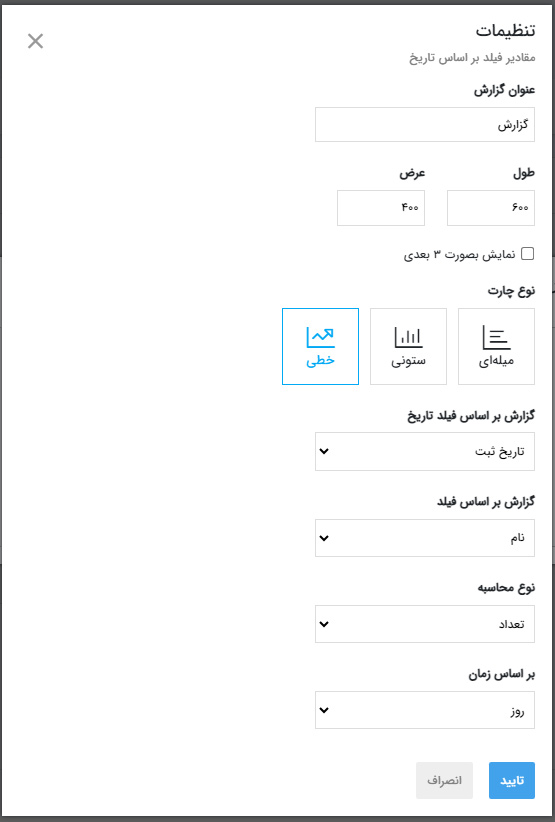
مقادیر فیلد بر اساس فیلد دیگر
با استفاده از این گزارش می توانید مقادیر (جمع، میانگین، تعداد، کمترین و بیشترین) فیلدها را بر اساس مقادیر فیلد دیگری به دست آورد مثلا در فرم یک فیلد چند انتخابی و یک فیلد عدد وجود دارد
با استفاده این گزارش می تواند جمع فیلد عدد برای هر انتخاب را مشخص نمود.
نوع چارت: در این بخش می توانید نوع نمودار را انتخاب نمایید که به حالت ستونی، خطی یا دایره ای می باشد
گزارش بر اساس فیلد: فیلد اصلی گزارش در این بخش انتخاب می شود،
محاسبه بر اساس فیلد:فیلدی را که عملیات محاسبه (جمع، میانگین، تعداد، کمترین و بیشترین) بر روی فیلد انجام می شود در این بخش انتخاب نمایید،
نوع محاسبه: نوع محاسبه گزارش که بصورت جمع، تعداد، میانگین، کمترین و بیشترین می باشد
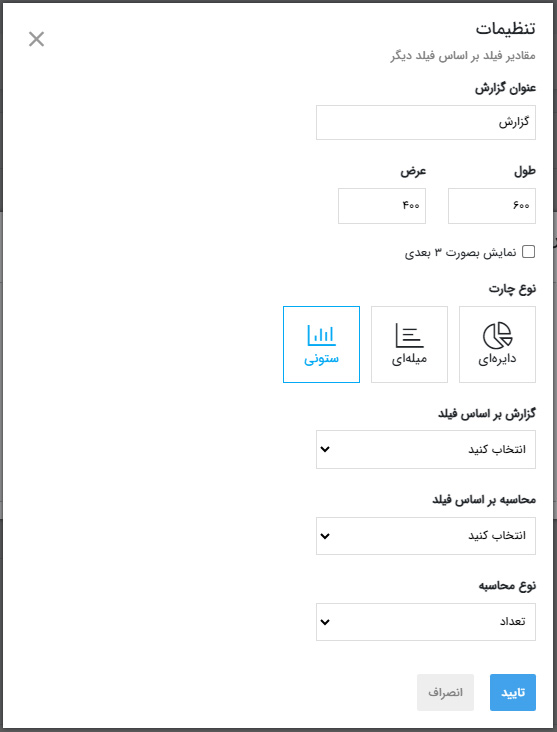
در نهایت پس تنظیمات مربوط به گزارش با کلیک روی گزارش، آن را انتخاب و درون کادر پیام قرار میدهیم.
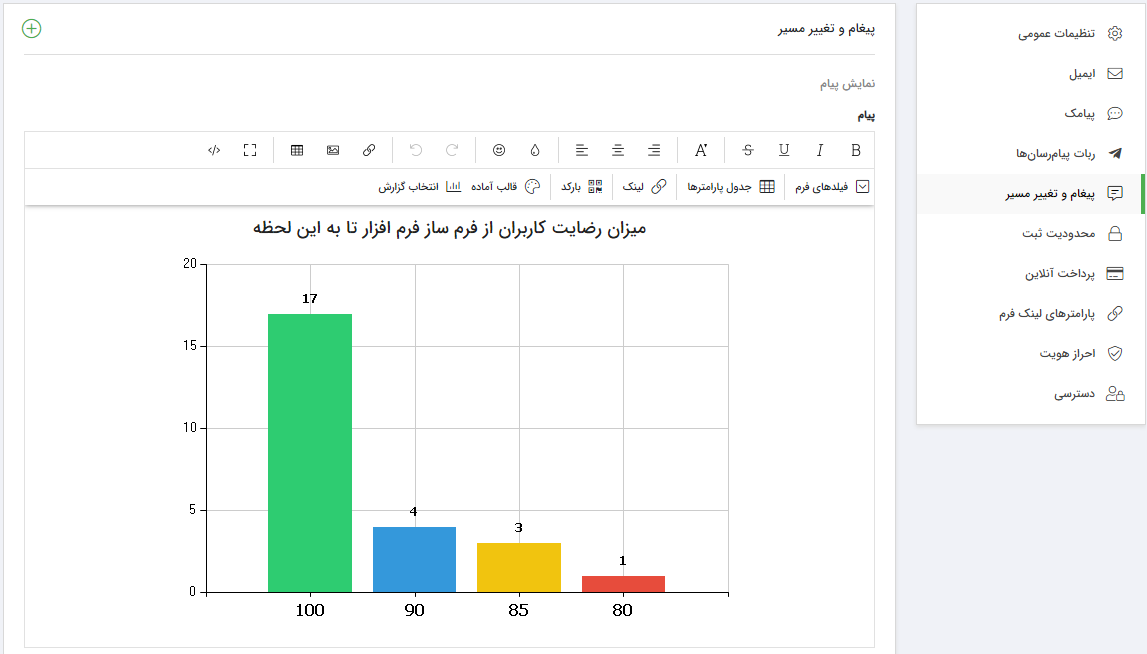
بیشترین کاربرد این گونه گزارشگیریها در انواع فرمهای نظر سنجی بوده که با توجه به نوع نیاز میتواند پارامترهای مختلفی داشته باشد.
برای دیدن نمونه فرم گزارش بعد از ثبت فرم کلیک کنید.